Современные смартфоны не только помогают нам быть на связи и наслаждаться различными приложениями, но и позволяют защитить нас от нежелательных звонков. Если вы устали от надоедливых звонков маркетологов, мошенников или бывших друзей, вы можете использовать функцию черного списка на своем Android-устройстве.
Черный список - это встроенная функция Android, которая позволяет блокировать входящие звонки и сообщения от определенных номеров. Это отличное решение для сохранения нервов и времени. Однако, чтобы полностью воспользоваться этой функцией, необходимо правильно настроить черный список и ввести нужные номера.
В этой статье мы расскажем вам о полезных советах и инструкциях по проверке номеров в черном списке на Android. Вы узнаете, как добавить номера в черный список, как управлять списком и как проверить, какие номера уже находятся в списке.
Проверка номеров в черном списке на Android

Шаг 1: Откройте приложение "Телефон" на вашем устройстве Android. Обычно оно находится на главном экране или внутри папки "Связь".
Шаг 2: В правом нижнем углу экрана нажмите на иконку с тремя точками или настройки, чтобы открыть дополнительные параметры.
Шаг 3: В меню, которое откроется, найдите и выберите пункт "Настройки блокирования номеров" или "Блокировка вызовов и сообщений".
Шаг 4: Выберите пункт "Черный список" или "Заблокированные номера".
Шаг 5: Вы увидите список номеров, которые вы уже добавили в черный список. Вы можете проверить, какие номера в нем находятся, удалив или изменяя настройки для каждого номера.
Шаг 6: Если вы хотите добавить новый номер в черный список, нажмите на плюс (+) или "Добавить" в верхнем правом углу экрана.
Шаг 7: Введите номер, который вы хотите заблокировать, или выберите контакт из своего списка контактов. Если у вас есть определенные критерии для блокировки (например, заблокировать номера из определенных регионов или операторов связи), настройте дополнительные параметры блокировки, если это возможно.
Шаг 8: После завершения настройки номера, нажмите "Готово" или "Сохранить". Теперь выбранный номер будет добавлен в черный список и автоматически блокироваться.
Шаг 9: Чтобы проверить, работает ли черный список, попросите кого-то позвонить вам с номера, который вы добавили в черный список. Если номер заблокирован, вы не услышите звонка и не получите уведомление о звонке.
Шаг 10: Если вам нужно удалить номер из черного списка, просто найдите его в списке, проведите его влево или вправо и выберите пункт "Удалить" или "Разблокировать".
| Шаг | Описание |
|---|---|
| 1 | Откройте приложение "Телефон" на вашем устройстве Android. |
| 2 | Нажмите на иконку с тремя точками или настройки. |
| 3 | Выберите пункт "Настройки блокирования номеров" или "Блокировка вызовов и сообщений". |
| 4 | Выберите пункт "Черный список" или "Заблокированные номера". |
| 5 | Проверьте список номеров и измените или удалите настройки, если необходимо. |
| 6 | Нажмите на плюс (+) или "Добавить" для добавления нового номера. |
| 7 | Введите номер или выберите контакт из списка. |
| 8 | Настройте дополнительные параметры, если это необходимо. |
| 9 | Нажмите "Готово" или "Сохранить". |
| 10 | Проверьте работу черного списка, позвонив с заблокированного номера. |
Зачем нужна проверка номеров в черном списке на Android?

Все мы сталкивались с назойливыми звонками от незнакомых номеров или от тех, кто нарушает наше личное пространство. На помощь в таких ситуациях приходит функция черного списка на устройствах Android. Проверка номеров в черном списке позволяет нам блокировать нежелательные звонки и смс от выбранных абонентов.
Основная цель черного списка - обеспечить нам удобство и спокойствие, оградив от нежелательных контактов. Если у вас есть знакомые или незнакомые люди, которые постоянно беспокоят вас, звонят ночью или просто не дают вам покоя, вы можете добавить их номер в черный список и быть уверенными, что вам не придется с ними иметь дело.
Проверка номеров в черном списке также может быть полезна, если мы хотим избежать общения с неположительными элементами, спамерами, мошенниками или просто нежелательными контактами. Она позволяет нам сохранить наше время и нервы, не тратя их на общение с неприятными людьми или на разборки с теми, кто нарушает наш покой.
Использование черного списка на Android - это простой, но эффективный способ контролировать входящие вызовы и сообщения. Благодаря этой функции, мы сохраняем контроль над своими коммуникациями и снижаем риск столкновения с нежелательными контактами. Проверка номеров в черном списке - это инструмент безопасности, который позволяет нам жить более спокойной и безопасной жизнью.
Как добавить номер в черный список на Android?

Добавление номера в черный список на Android может быть полезным, когда вы хотите заблокировать нежелательные звонки или сообщения от определенных номеров. Это позволяет вам избавиться от назойливых коллекторов, спамеров и неприятелей, сохраняя вашу личную жизнь в безопасности.
Для добавления номера в черный список на Android выполните следующие шаги:
| 1. | Откройте приложение "Телефон" на своем устройстве Android. |
| 2. | Перейдите на вкладку "Журнал" или "Контакты", в зависимости от того, где находится номер, который вы хотите заблокировать. |
| 3. | Найдите и выберите номер, который вы хотите добавить в черный список. |
| 4. | Нажмите на иконку меню (обычно это три точки или три полоски), расположенную в правом верхнем углу экрана. |
| 5. | В выпадающем меню выберите опцию "Добавить в черный список" или "Блокировать номер". Возможно, вам придется прокрутить список опций вниз, чтобы найти эту функцию. |
| 6. | Подтвердите свой выбор, следуя инструкциям на экране. |
После выполнения этих шагов указанный номер будет добавлен в черный список вашего устройства Android. Вы больше не будете получать звонки и сообщения от этого номера.
Убедитесь, что ваше устройство работает на последней версии операционной системы Android, чтобы иметь доступ ко всем функциям блокировки номеров. Если вы хотите, чтобы номер был автоматически перенаправлен на голосовую почту или бросался с занято, вы можете настроить такие дополнительные функции в настройках приложения "Телефон".
Как удалить номер из черного списка на Android?

Черный список на Android позволяет заблокировать нежелательные звонки и сообщения от определенных номеров. Однако, иногда может возникнуть необходимость удалить номер из черного списка. В этом разделе мы расскажем, как это сделать.
Есть несколько способов удалить номер из черного списка на Android:
- С помощью приложения "Телефон": Откройте приложение "Телефон" на своем устройстве Android. Нажмите на иконку "Меню" в правом верхнем углу экрана (обычно это три точки или три горизонтальные линии). В появившемся меню выберите "Настройки" или "Настройки звонков". Затем найдите и выберите "Черный список". В списке заблокированных номеров найдите нужный номер и нажмите на него. На открывшейся странице нажмите кнопку "Удалить" или выберите соответствующую опцию.
- Через контактную книгу: Откройте контактную книгу на своем устройстве Android. Найдите контакт с заблокированным номером и откройте его. В меню контакта найдите опцию "Редактировать" или "Изменить". Откройте режим редактирования контакта и найдите опцию "Удалить из черного списка" или "Разблокировать". Нажмите на нее, чтобы удалить номер из черного списка.
- С помощью стороннего приложения: На Google Play можно найти множество сторонних приложений для управления черным списком на Android. Установите одно из них, откройте приложение и найдите список заблокированных номеров. Найдите нужный номер и выберите опцию "Удалить" или "Разблокировать". Конкретные действия могут различаться в зависимости от выбранного приложения.
После выполнения этих шагов выбранный номер будет удален из черного списка на вашем устройстве Android, и вы снова сможете получать звонки и сообщения от этого номера.
Удаление номера из черного списка на Android может отличаться в зависимости от версии операционной системы и производителя устройства. Если вы не можете найти опцию для удаления номера, рекомендуем обратиться к руководству пользователя или поискать инструкцию в Интернете, специфичную для вашей модели устройства.
Полезные советы по использованию черного списка на Android
| Совет | Описание |
|---|---|
| Добавьте номера в черный список | Чтобы заблокировать нежелательные звонки или сообщения, необходимо добавить соответствующие номера в черный список. Вы можете сделать это вручную, выбрав пункт "Добавить в черный список" в контекстном меню контакта или сообщения. Также вы можете использовать специальные приложения из Google Play, которые предоставляют более широкие возможности для блокировки номеров. |
| Обновляйте черный список | Регулярно обновляйте черный список, добавляя новые нежелательные номера и удаляя те, которые больше не являются проблемными. Таким образом, вы сможете быть уверены, что ваше устройство будет защищено от нежелательных контактов. |
| Настройте параметры блокировки | В настройках черного списка вы можете задать различные параметры блокировки, такие как блокировка только звонков или сообщений, временный блокировки номеров, блокировка по ключевым словам и т. д. Настройте эти параметры в соответствии с вашими потребностями. |
| Используйте черный список в сочетании с другими методами | Черный список - это не единственный способ борьбы с нежелательными звонками и сообщениями. Его можно использовать в сочетании с другими методами, такими как фильтрация по ключевым словам в почтовом клиенте или приложение для блокировки SMS. Это позволит вам максимально улучшить защиту от нежелательной корреспонденции. |
Как настроить автоматическую блокировку номера на Android?

Настройка автоматической блокировки номера на Android позволяет избавиться от надоедливых звонков и сообщений от нежелательных контактов. Вот несколько простых шагов, которые помогут вам настроить данную функцию:
- Откройте приложение "Телефон" на своем устройстве Android.
- Перейдите в раздел "Контакты" или "Журнал звонков" (в зависимости от версии Android).
- Выберите контакт, номер которого вы хотите заблокировать.
- Нажмите на значок "Дополнительные параметры" (обычно это три точки).
- В появившемся меню выберите опцию "Блокировка номера" или "Добавить в черный список".
- Подтвердите действие, нажав на кнопку "ОК".
- Теперь все звонки и сообщения от данного номера будут автоматически блокироваться.
Помимо этого, существуют сторонние приложения, которые предлагают дополнительные функции для блокировки номеров на Android. Вы можете установить такое приложение из магазина Google Play и настроить блокировку для нужных вам контактов.
Как проверить номер в черном списке на Android?

Владельцы устройств Android могут столкнуться с проблемой нежелательных звонков или спам-сообщений от определенных номеров. В таких случаях очень полезно иметь возможность проверить, находится ли нужный номер в черном списке. Ниже приведены несколько полезных советов и инструкция, которые помогут вам справиться с этой задачей.
Шаг 1: | Откройте приложение "Телефон" на вашем Android-устройстве. |
Шаг 2: | Нажмите на значок "Три точки", "Три полоски" или "Еще" в верхнем правом углу экрана, чтобы открыть дополнительные опции. |
Шаг 3: | В раскрывшемся меню выберите "Настройки" или "Settings". |
Шаг 4: | Прокрутите вниз и найдите раздел "Блокировка номеров" или "Blocked numbers". |
Шаг 5: | В этом разделе вы увидите список всех номеров, находящихся в вашем черном списке. Прокрутите список и найдите нужный номер, который вы хотите проверить. |
Шаг 6: | Если номер находится в черном списке, то рядом с ним будет значок блокировки или другая соответствующая иконка. |
Таким образом, с помощью этих несложных действий вы сможете проверить, находится ли нужный номер в черном списке на вашем Android-устройстве. Если номер нашелся в списке, вы можете рассмотреть варианты удаления или блокировки этого номера, чтобы избежать нежелательных звонков и сообщений в будущем.
Что делать, если номер не был заблокирован на Android?

Если вы пытались заблокировать номер на своем устройстве Android, но это не сработало, не отчаивайтесь. Возможно, есть несколько причин, по которым номер не был заблокирован. Рассмотрим некоторые возможные варианты и что можно сделать в каждом из них.
- Проверьте номер еще раз. Убедитесь, что вы правильно ввели номер, который хотите заблокировать. Даже незначительная ошибка в цифрах может привести к тому, что номер не будет заблокирован. Попробуйте повторить процесс блокировки, тщательно проверив введенные данные.
- Проверьте настройки блокировки. Возможно, у вас настроены некорректные или устаревшие настройки блокировки номеров. Перейдите в меню настроек вашего устройства и проверьте блокировку номеров. Убедитесь, что вы правильно настроили параметры блокировки и что номер, который хотите заблокировать, не находится в списке исключений.
- Проверьте список заблокированных номеров. Если вы уверены, что правильно настроили блокировку номеров, но номер все равно не заблокирован, проверьте список заблокированных номеров. У вас может быть лимит на количество номеров, которые можно заблокировать. Если список полон, вы должны удалить некоторые номера, чтобы освободить место для новых блокировок. Удалите ненужные номера из списка и повторите процесс блокировки.
- Обновите программное обеспечение. Некоторые проблемы с блокировкой номеров могут быть связаны с устаревшим или поврежденным программным обеспечением. Проверьте наличие обновлений для вашего устройства и установите их, если они доступны. Обновление программного обеспечения может исправить проблемы с блокировкой номеров и обеспечить более стабильную работу функции блокировки.
- Свяжитесь с производителем устройства или провайдером услуг. Если вы все еще не можете заблокировать номер на своем устройстве Android, возможно, проблема связана с оборудованием или настройками вашего устройства. Обратитесь в службу поддержки производителя устройства или провайдера услуг, чтобы получить дополнительную помощь и рекомендации.
Необходимо отметить, что функции блокировки номеров могут немного отличаться в зависимости от модели и версии Android. Если инструкции выше не привели к результату, рекомендуется обратиться к руководству пользователя вашего устройства или поискать информацию на официальном веб-сайте производителя.